
Hvis du er en nybegynder til Apple iPhone, kan du finde dig selv forundret over spørgsmålet, “Hvorfor er mit iPhone-batteri gult?” Denne enkle farveændring betyder, at dit batteri er ved at løbe tør. Specifikt bliver batteriindikatoren gul, når den falder til under 20 %. Dette tjener som en afgørende påmindelse om at genoplade din enhed snart.
Derudover antyder den gule indikator, at din iPhone har aktiveret Low Power Mode. Hvis du bruger den nyeste version af iOS, specifikt iOS 16 eller nyere, vil du sandsynligvis støde på denne funktion, når dit batteri aflades til et kritisk niveau.
Betydningen af en gul batteriindikator
Når batteriniveauet falder til 20 %, vil du ikke kun se det gule ikon, men også modtage en advarsel. Der vises en prompt, der giver dig mulighed for at aktivere Low Power Mode. Denne tilstand er især nyttig, da den sparer batterilevetid, så du kan bruge apps, mens du forlænger batteriets holdbarhed, indtil du kan få adgang til et opladningspunkt.
Når dit batteriniveau stiger til over 30 %, deaktiveres Low Power Mode automatisk. Hvis du ønsker at justere indstillingerne manuelt, kan du nemt navigere til batteriindstillingerne på din iOS-enhed.
Desuden giver iOS-genvejsfunktionaliteten brugere mulighed for at indstille lavenergitilstand til at aktiveres automatisk baseret på et brugerdefineret batteriniveau. Denne brugerdefinerede indstilling giver et ekstra lag af bekvemmelighed til at administrere din iPhones batterilevetid.
Sådan skifter du lavenergitilstand på din iPhone
Her er flere metoder til at aktivere eller deaktivere Low Power Mode på din iPhone, hvilket kan gøres gennem kontrolcenteret eller i iOS-indstillinger.
Du kan også oprette en automatisering gennem appen Genveje for at aktivere Low Power Mode, når dit batteri når en forudbestemt tærskel.
1. Aktiver lavenergitilstand via iOS-indstillinger
- Åbn appen Indstillinger .
- Vælg Batteri .
- Tryk på Low Power Mode og skift kontakten for at aktivere den.
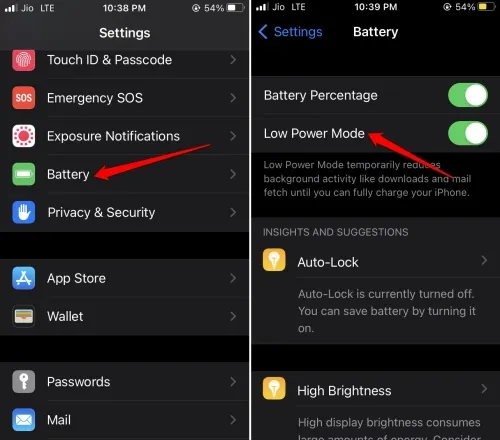
For at deaktivere lavenergitilstand skal du blot følge de samme trin for at slå den fra.
2. Administrer lavenergitilstand fra Kontrolcenter
For hurtig adgang kan du administrere lavenergitilstand direkte fra kontrolcenteret:
- Stryg op på startskærmen for enheder med Touch ID.
- For enheder uden Touch ID skal du stryge ned fra øverste højre hjørne.
- Find batteriikonet i kontrolcenteret, og tryk på det; batteriniveauindikatoren skifter til gul.
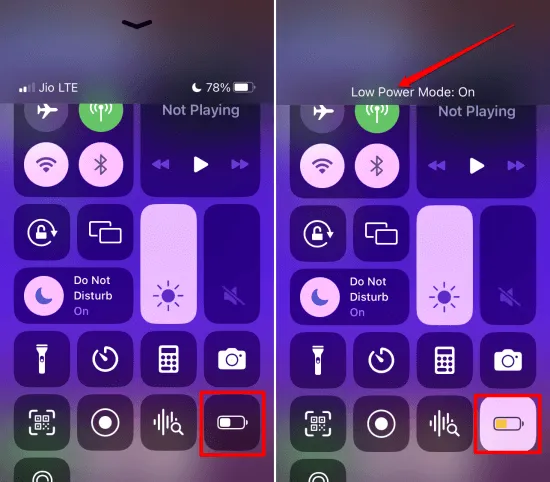
Gentag ovenstående trin for at slå det fra.
3. Automatiser lavenergitilstand med iOS-genveje
Genvejsappen på iOS giver dig mulighed for at automatisere skift af lavenergitilstand baseret på dine præferencer. Sådan konfigurerer du det:
- Åbn appen Genveje på din enhed.
- Tryk på Automation nederst på skærmen.
- Vælg Opret personlig automatisering .
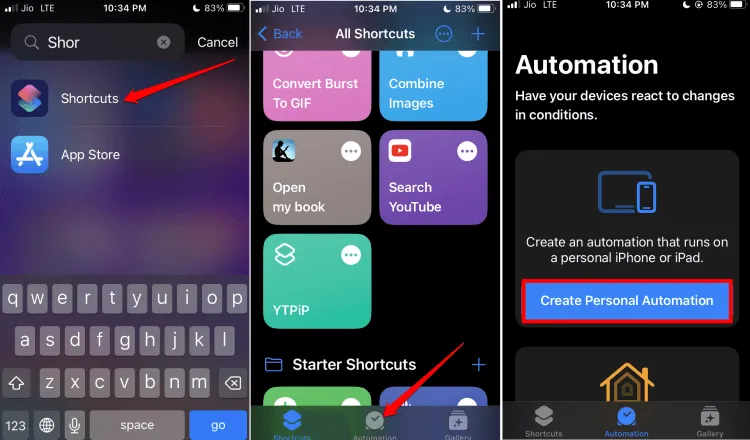
- Rul ned og vælg Batteriniveau .
- Indstil din ønskede batteriniveautærskel for aktivering.
- Valgmulighederne omfatter fald under 50 % , stiger over 50 % eller er lig med 50 % (standard). Tryk på Næste .
- Tryk på Tilføj handling på den efterfølgende skærm .
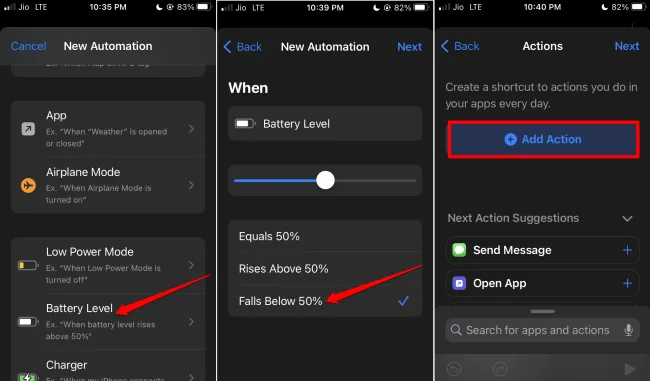
- Vælg Scripting , og vælg derefter Indstil lavenergitilstand .
- Når Tænd lavenergitilstand vises, skal du trykke på Næste .
- Aktiver Spørg før løb for at bekræfte aktivering, før tilstanden tændes.
- Tryk til sidst på Udført .
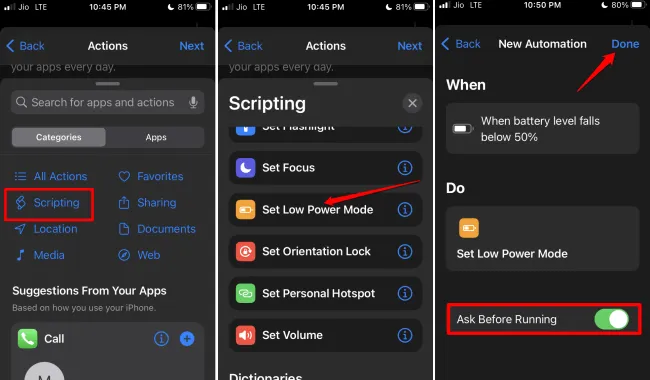
Når den er indstillet, aktiveres Low Power Mode automatisk, når batteriniveauet falder under din specificerede tærskel. Hvis du på noget tidspunkt ønsker at fjerne denne automatisering, kan den nemt slettes fra Automatiseringssektionen i Genvejsappen.
Konklusion
Sammenfattende ved du nu, hvorfor din iPhone-batteriindikator bliver gul, og hvordan du effektivt administrerer denne funktion. Lavstrømstilstanden er ikke kun et praktisk værktøj, men også en livredder, der sikrer, at du kan spare på batteriet til vigtige opgaver. Hvis din enheds batteri begynder at tømmes, giver denne tilstand dig mulighed for at opretholde funktionalitet til presserende kommunikation.



Skriv et svar